29 команд Linux, которые вы должны знать
Дистрибутивы Linux поддерживают различные графические интерфейсы (графические пользовательские интерфейсы), но старый интерфейс командной строки (bash) по-прежнему оказывается проще и быстрее в некоторых ситуациях. Bash и другие оболочки Linux требуют, чтобы вы вводили команды для выполнения ваших задач, и таким образом получили имя интерфейса командной строки.
Команды - это директивы для компьютера для выполнения задачи. Вы можете использовать команды, чтобы выключить компьютер, или показать список файлов в текущем каталоге или содержимое текстового файла, или показать сообщение на экране. Они легки и мощны одновременно.
Если вы новичок в этом и всегда хотели попробовать его, мы составили список различных базовых команд Linux, которые вы можете изучить и использовать для различных задач в нескольких дистрибутивах Linux. Список не является исчерпывающим, но он должен послужить хорошим началом для начинающих или средних пользователей Linux или администраторов..
ls - список
Ls перечисляет содержимое (файлы и папки) текущего рабочего каталога. Это то же самое, что вы открываете папку в проводнике, чтобы увидеть ее содержимое в графическом интерфейсе..

mkdir - сделать каталог
MkDir делает (или создает) новый каталог. Это то же самое, что вы используете опцию контекстного меню «new / create directory» для создания новой папки (или директории) с помощью проводника в графическом интерфейсе..
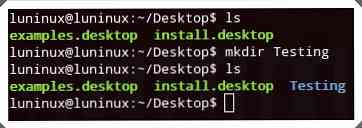
pwd - рабочий каталог печати
PWD печатает текущий рабочий каталог.
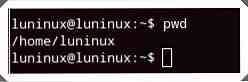
cd - изменить каталог
CD устанавливает данную папку (или каталог) в качестве текущего рабочего каталога для текущего запущенного сеанса терминала (или bash). Это то же самое, что вы открываете каталог для выполнения некоторых операций с помощью проводника в графическом интерфейсе..
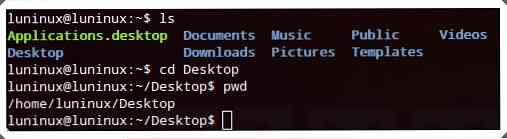
rmdir - Удалить каталог
RmDir удаляет (или удаляет) данный каталог.
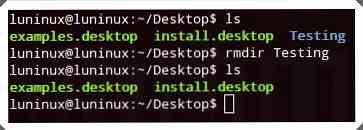
rm - удалить
комната удаляет указанный файл или папку. Ты можешь использовать рм -р рекурсивно удалять папки.
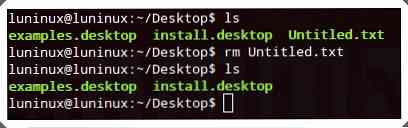
cp - Копировать
ср копирует файл или папку из одного места в другое. Вы можете использовать его cp -r возможность копировать папки рекурсивно.
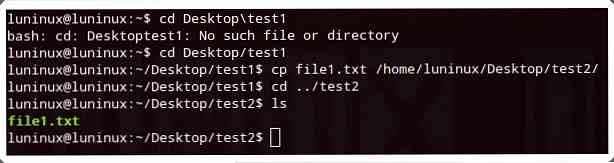
mv - MoVe
милливольт перемещает файл или папку из одного места в другое. Он также может переименовать файл или папку, если файл или папка находятся в текущем рабочем каталоге, но файл или папка имеет новое имя.
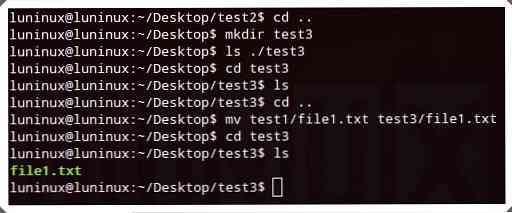
cat - объединяет и печатает файлы
кошка объединяет и распечатывает файлы на стандартном выходе (то есть на мониторе или на экране компьютера). Это то же самое, что вы просматриваете содержимое текстовых файлов, используя просмотрщик текста или редактор в GUI.
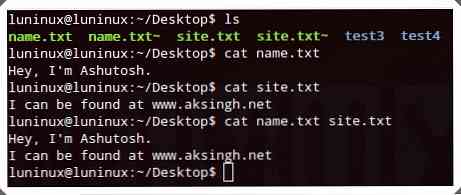
tail - печать хвоста (с последнего)
хвост печатает последние 10 строк (по умолчанию) данного файла на стандартном выводе (то есть на экране или мониторе компьютера). Ты можешь использовать хвост-н N диктовать последние N строк для печати на экране.
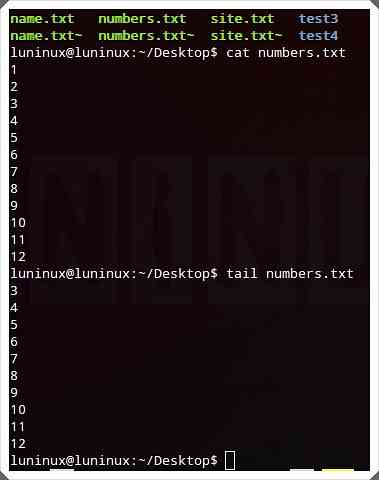
меньше - печатать МЕНЬШЕ
Меньше печатает данный файл страница за страницей (или окно за окном). Это полезно и эффективно для просмотра больших файлов, содержащих много текстовых данных, которые не помещаются на экране. Вы можете нажать Ctrl + F идти вперед и Ctrl + B, вернуться назад на одну страницу. Это то же самое, что вы просматриваете содержимое текстового файла в программе просмотра текста или редакторе и читаете файл постранично в графическом интерфейсе..
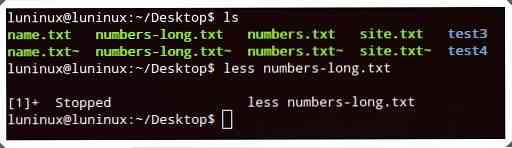
Grep
grep " ищет заданную строку в заданном файле. Ты можешь использовать grep -i " сделать поиск без учета регистра и grep -r "
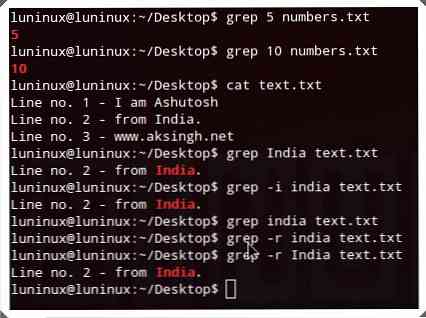
найти
Эта команда ищет файлы, соответствующие указанным критериям в данном месте. Ты можешь использовать находить его '-название' возможность сделать поиск с учетом регистра и находить выполнить поиск файлов с заданными именами без учета регистра.
находить-iname
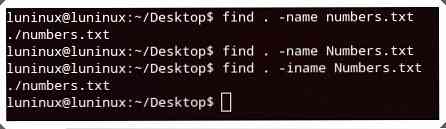
деготь
Эта команда создает, просматривает и извлекает архивы tar. Ты можешь использовать tar -cvf создавать,tar -tvf просматривать и tar -xvf извлечь архивы tar.
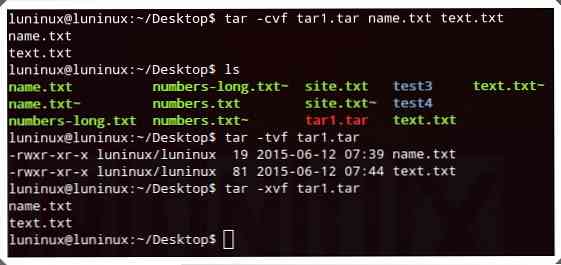
GZIP
GZIP создает и извлекает архивы gzip. Вы можете использовать его gzip -d извлечь архивы gzip.
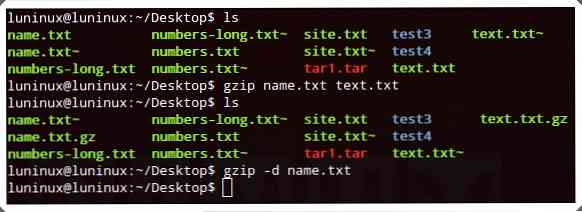
расстегнуть молнию
расстегнуть молнию распаковывает данный zip-архив. Ты можешь использовать распаковать -l просмотреть содержимое zip-файла, не распаковывая его. Это то же самое, что вы используете архивную программу для распаковки zip-архивов в графическом интерфейсе..
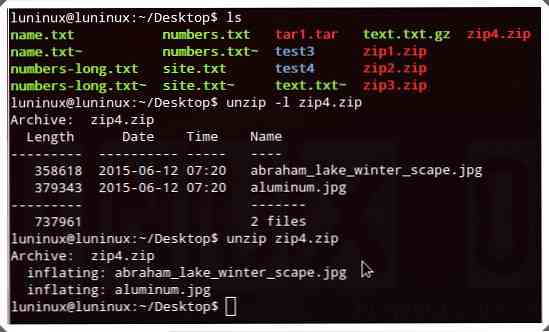
Помогите
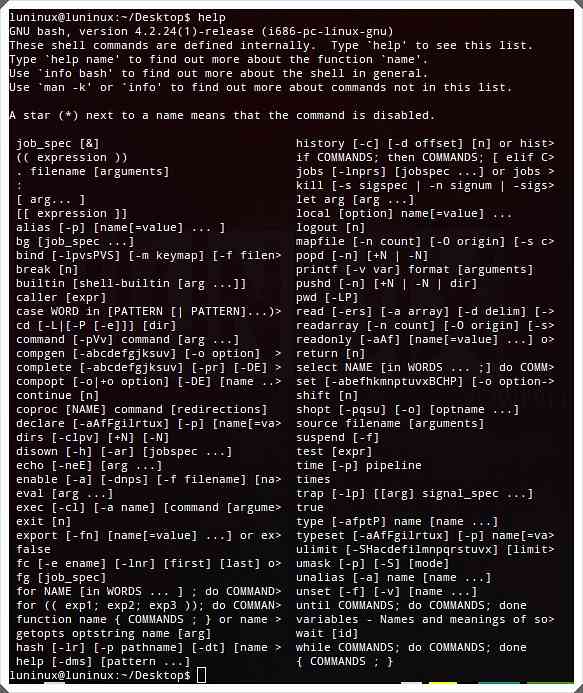
whatis - что это за команда
что такое показывает однострочное описание для данной команды.

человек - Руководство
человек показывает страницу руководства для данной команды.
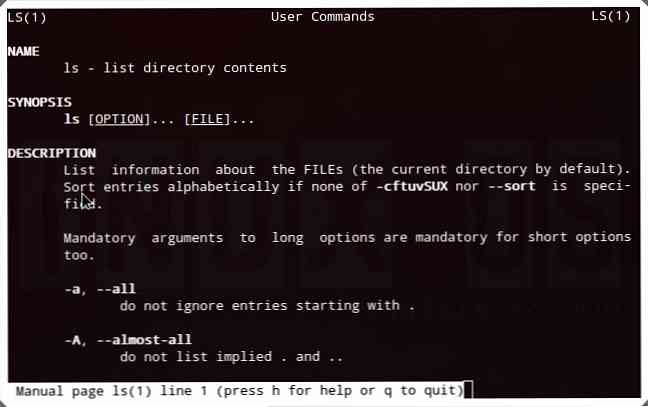
выход
выход заканчивает текущий сеанс терминала (bash). Это то же самое, что вы нажимаете кнопку закрытия в строке заголовка любого приложения, чтобы закрыть это приложение в графическом интерфейсе..
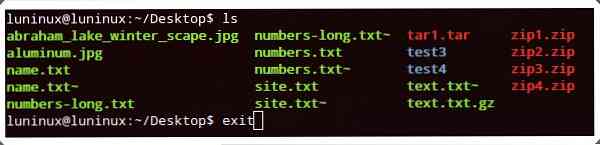
пинг
пинг отправляет эхо-запрос на удаленный хост (сервер), отправляя пакеты ping. Он может использоваться для проверки сетевого подключения или состояния (запущен или работает) сервера. Это то же самое, что вы пингуете хост, используя сетевой менеджер в графическом интерфейсе..
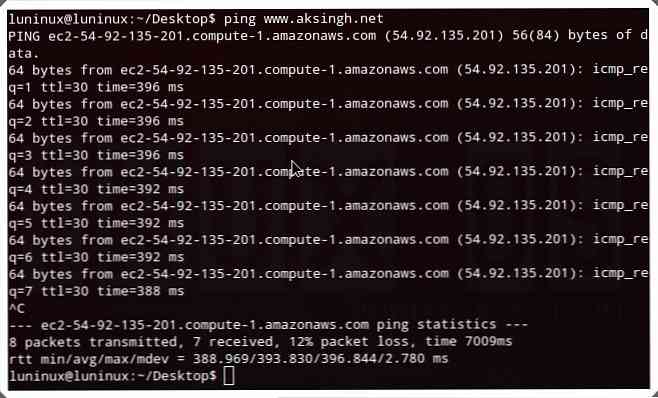
кто - кто залогинен
кто показывает список зарегистрированных пользователей.
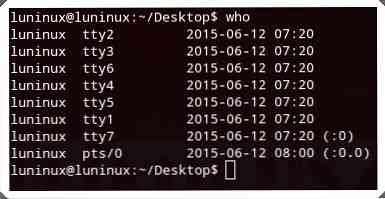
su - Сменить пользователя
су переключается на другого пользователя. Суперпользователь (root) может переключиться на любого другого пользователя в терминале, даже не используя свой пароль.
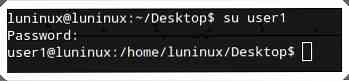
uname
uname показывает важную информацию о вашей системе, такую как имя ядра, имя хоста, номер версии ядра, тип процессора и другие. Ты можешь использовать uname -a просмотреть всю информацию.

бесплатно - свободная память
свободно показывает информацию о свободной, используемой, подкачки памяти, доступной (или в настоящее время свободной) в вашей системе. Ты можешь использовать бесплатно -m просматривать память в килобайтах и бесплатно €“г просматривать память в ГБ.
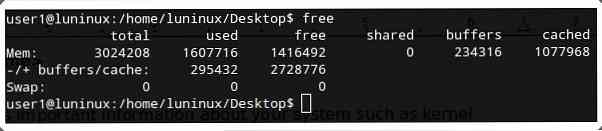
df - Свободное место на диске
Д.Ф. показывает информацию об использовании дискового пространства файловой системы - используемое и доступное пространство на жестком диске и других устройствах хранения. Ты можешь использовать дф-ч для просмотра использования пространства в удобочитаемой для человека форме (т. е. память в ГБ).
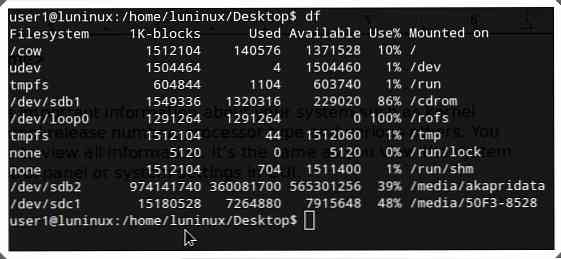
ps - ProcesseS
п.с. отображает информацию о запущенных процессах системы.
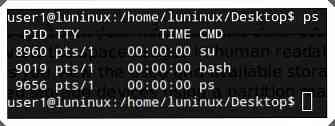
ТОП - ТОП процессы
Топ показывает информацию о главных процессах в системе (по умолчанию отсортировано по загрузке процессора). Ты можешь использовать топ -у для просмотра топ процессов одного пользователя. Это то же самое, что вы просматриваете список наиболее ресурсоемких запущенных процессов с помощью какого-то диспетчера задач в графическом интерфейсе..
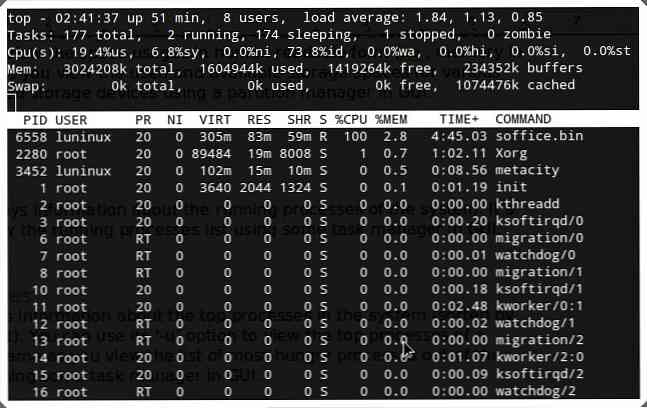
неисправность
неисправность выключает ваш компьютер Ты можешь использовать выключение -r перезагрузить компьютер.
Вы использовали или практиковали некоторые из этих команд? Вы знаете какую-нибудь другую полезную команду Linux для начинающих? Пожалуйста, дайте нам знать, используя раздел комментариев.
Теперь прочитайте: 9 Linux команд и кодов, которые следует опасаться





